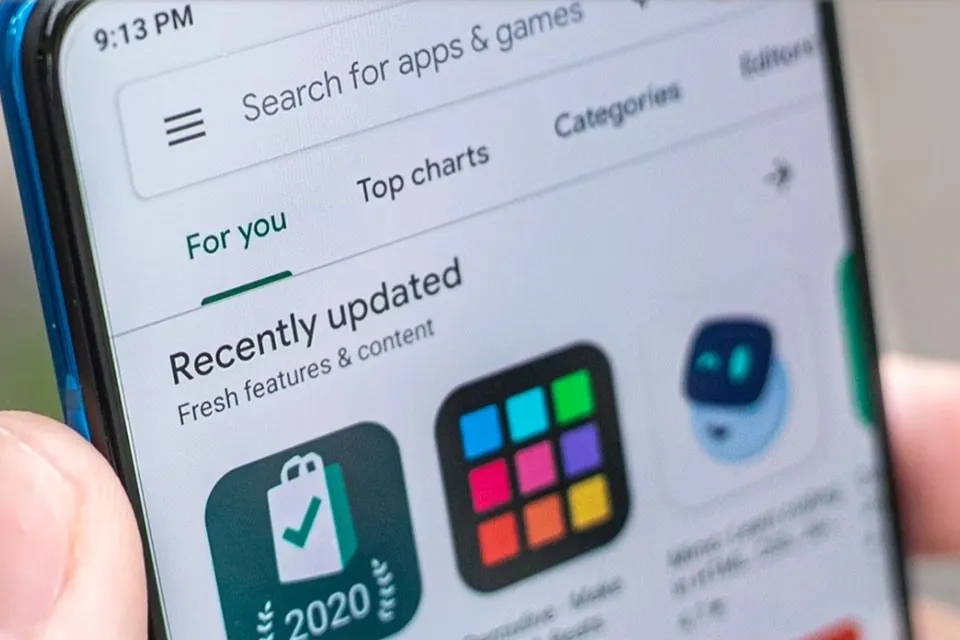Bạn có thể gặp các sự cố CH Play bị lỗi trong quá trình sử dụng. Vì vậy, bạn cũng cần phải biết một số phương pháp để khắc phục những sự cố đó.
Bài viết này sẽ giải thích về các sự cố CH Play bị lỗi mà bạn có thể gặp phải khi tải xuống ứng dụng, trò chơi… Sau đó, bạn hãy xem các phương pháp khắc phục lỗi để áp dụng trên thiết bị của mình. Những hướng dẫn này áp dụng cho tất cả điện thoại thông minh và máy tính bảng chạy Android 6.0 (Marshmallow) trở lên, một số bước có thể khác một chút tùy thuộc vào thiết bị của bạn.
Bạn đang đọc: Cách giải quyết các sự cố CH Play bị lỗi mà bạn nên biết
Những sự cố phổ biến khi CH Play bị lỗi
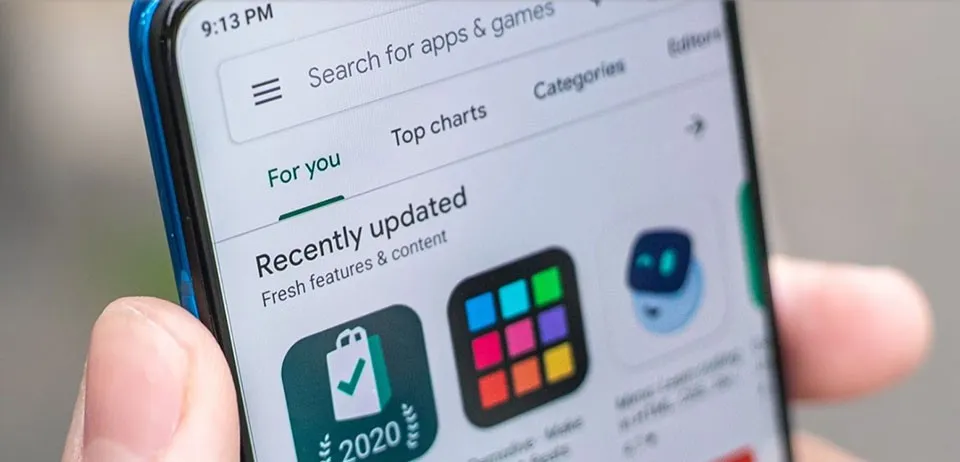
Trước khi bạn bắt đầu khắc phục các sự cố CH Play bị lỗi, bạn hãy truy cập Downdetector.com để xem liệu những người dùng khác có đang báo cáo sự cố với Google Play hay không. Nếu có nhiều người gặp sự cố như bạn, vấn đề có thể nằm ở dịch vụ của Google Play và nó sẽ sớm được giải quyết bởi chính Google.
Thông thường, CH Play bị lỗi sẽ gửi kèm một mã lỗi. Dưới đây là danh sách các mã lỗi phổ biến và ý nghĩa của chúng:
- Error 944: Máy chủ của Google đang gặp sự cố kết nối và bạn phải đợi cho đến khi Google giải quyết vấn đề.
- Error 919, 101, 923 và 921: Thiết bị của bạn đã hết dung lượng lưu trữ. Xóa một số ứng dụng để tạo ra dung lượng trống.
- Error 481: Tài khoản Google của bạn đã bị đóng do lỗi. Giải pháp duy nhất là xóa tài khoản và tạo một tài khoản mới.
- Error 927: Mã lỗi này xuất hiện khi bạn tải xuống ứng dụng trong khi ứng dụng Google Play đang cập nhật. Chờ cho đến khi cài đặt xong bản cập nhật, sau đó thử tải xuống lại.
- Error F-BPA-09: Lỗi tải xuống này là do sự cố với Google hoặc ứng dụng. Xóa dữ liệu bộ nhớ cache của ứng dụng CH Play để khắc phục sự cố.
- Error 505: Các ứng dụng tương tự đang cố gắng truy cập các quyền giống nhau. Đây chỉ là vấn đề xảy ra trên các phiên bản Android cũ. Xóa bộ nhớ cache thông qua cài đặt ứng dụng và cài đặt bản cập nhật Android mới nhất để khắc phục sự cố.
- Error DF-DLA-15: Mã lỗi này liên quan đến các bản cập nhật ứng dụng. Xóa bộ nhớ cache của ứng dụng CH Play để khắc phục lỗi này.
- Error 103: Thiết bị của bạn không tương thích với ứng dụng bạn đã tải xuống. Google Play thường không cho phép bạn tải xuống các ứng dụng không tương thích. Cập nhật lên phiên bản CH Play và Android mới nhất để giải quyết vấn đề này.
- Error 491: Không thể tải xuống hoặc cập nhật ứng dụng. Thử xóa, sau đó thêm lại tài khoản Google trên thiết bị của bạn.
- Error 403: Lỗi này xảy ra khi bạn tải xuống cùng một ứng dụng bằng các tài khoản Google khác nhau trên một thiết bị. Đăng nhập vào tài khoản Google mà bạn đã mua ứng dụng ban đầu và gỡ cài đặt trước khi tải xuống bằng tài khoản khác của bạn.
- Error 911: Mã này cho biết sự cố với kết nối Wi-Fi hoặc bạn có thể cần xóa bộ nhớ cache.
- Error 941, 504, 495, 413, 406, 110, rh01 và rpc: aec: 0: Các lỗi tải xuống này xảy ra vì nhiều lý do khác nhau nhưng tất cả đều có chung giải pháp khắc phục. Đầu tiên, xóa bộ nhớ cache. Nếu cách đó không giải quyết được sự cố, hãy sử dụng một tài khoản Google khác.
Cách khắc phục những sự cố CH Play bị lỗi
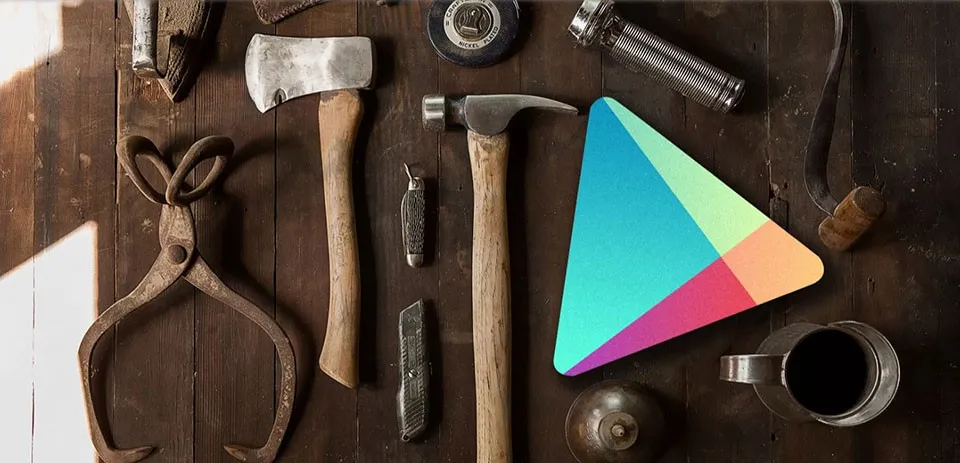
Không phải lúc nào bạn cũng thấy mã lỗi khi CH Play đột ngột ngừng hoạt động hoặc hoạt động không theo ý muốn của bạn. Vì vậy, bạn có thể phải thực hiện một số cách khắc phục sự cố khác nhau để giải quyết vấn đề.
1. Khởi động lại thiết bị của bạn. Tắt thiết bị Android của bạn và bật lại để giải quyết một số vấn đề trên CH Play.
2. Buộc đóng ứng dụng CH Play. Để buộc đóng ứng dụng CH Play, bạn hãy mở ứng dụng Settings, sau đó nhấn vào Apps & notifications > See all apps.
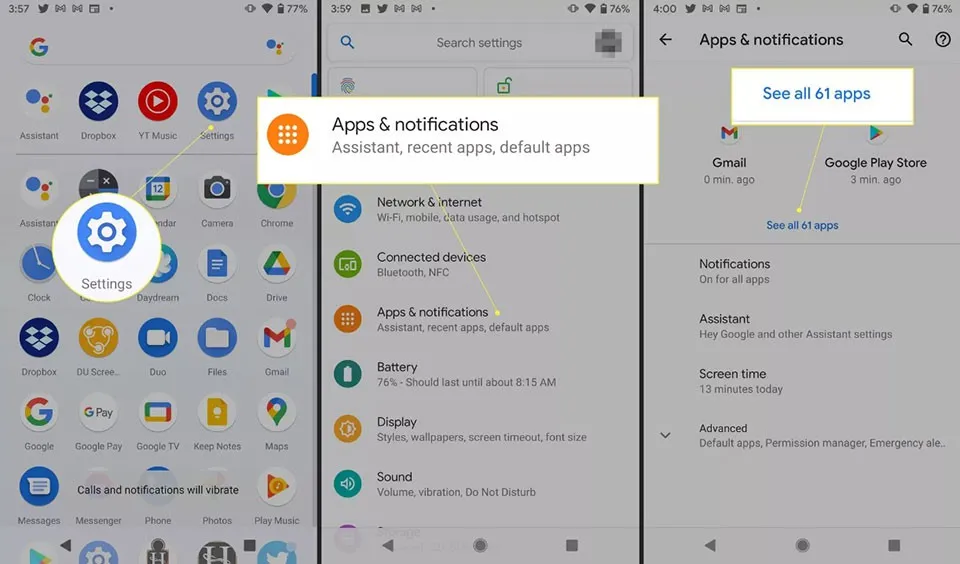
Nhấn vào Google Play Store, sau đó nhấn Force Stop. Nhấn OK để xác nhận.
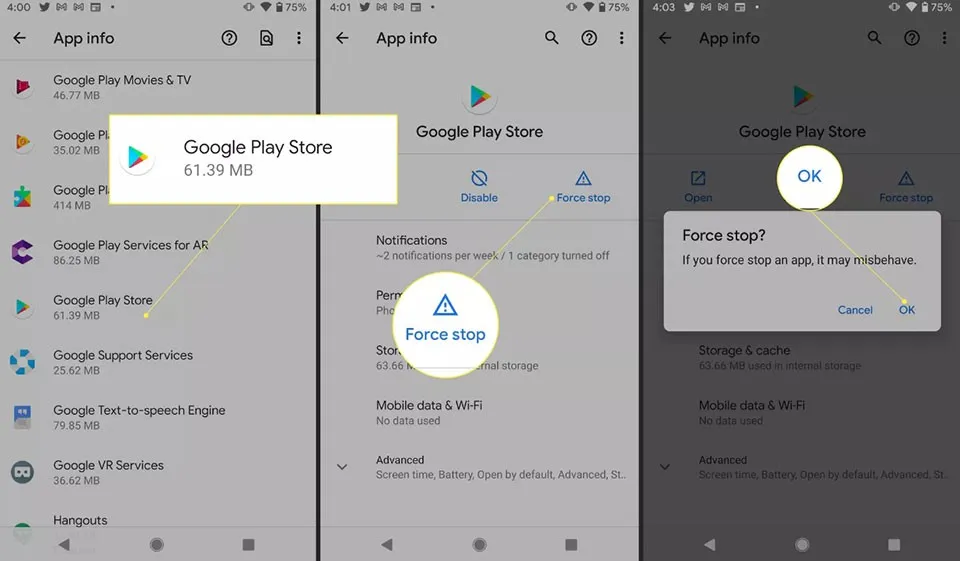
3. Chuyển đổi sang chế độ trên máy bay. Mặc dù không rõ lý do tại sao, nhiều người dùng báo cáo rằng việc bật và tắt chế độ trên máy bay sẽ khắc phục một số sự cố CH Play bị lỗi. Bạn chỉ cần vào Settings > Network & internet, sau đó bật hoặc tắt Airplane mode.
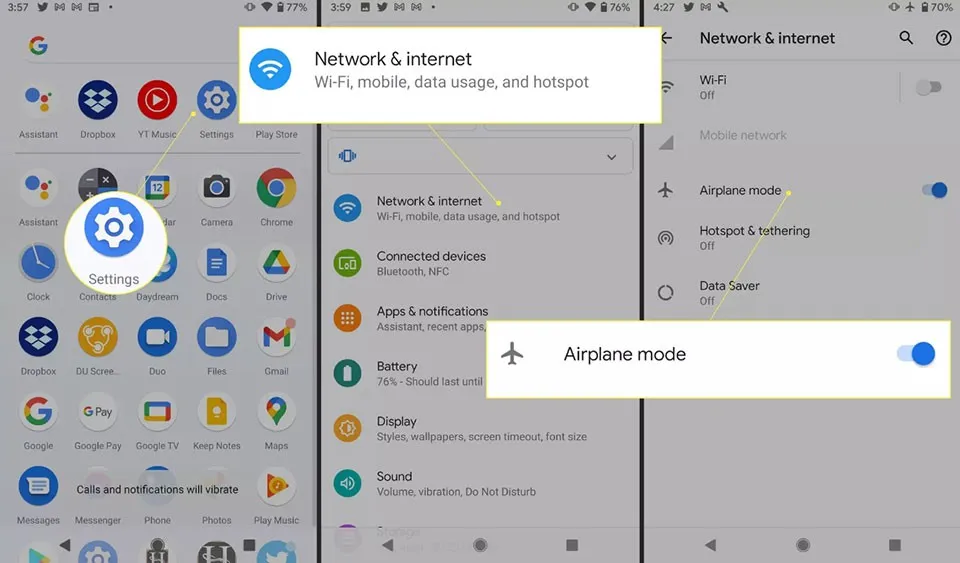
4. Chuyển đổi mạng Wi-Fi. Tắt Wi-Fi trong vài giây rồi bật lại. Đi tới Settings > Network & internet và bật/tắt mạng Wi-Fi.
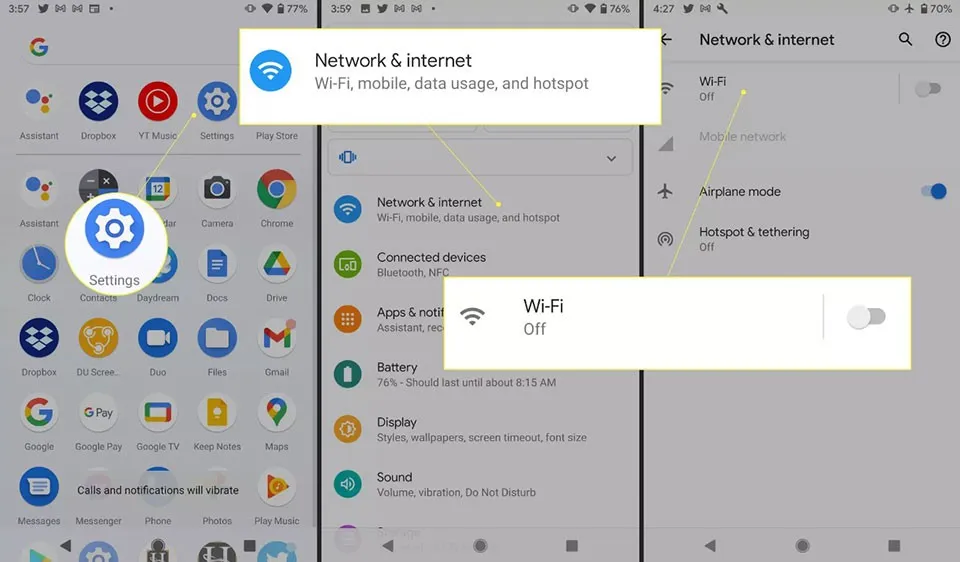
5. Khởi động lại bộ định tuyến. Nếu bạn gặp sự cố với các ứng dụng web khác, mạng internet của bạn có thể đang gặp sự cố kết nối. Bạn hãy khởi động lại bộ định tuyến để giải quyết vấn đề.
6. Tháo thẻ SD ra. Thẻ SD có thể gây ra sự cố với CH Play nếu thẻ không được lắp đúng cách. Khi đó, bạn sẽ cần phải tháo thẻ SD và lắp lại.
7. Xóa bộ nhớ cache của CH Play. Phương pháp này có thể giúp ứng dụng CH Play khắc phục được rất nhiều sự cố. Để xóa bộ nhớ đệm CH Play, bạn hãy:
Chuyển đến ứng dụng Settings và chọn Apps & notifications > See all apps.
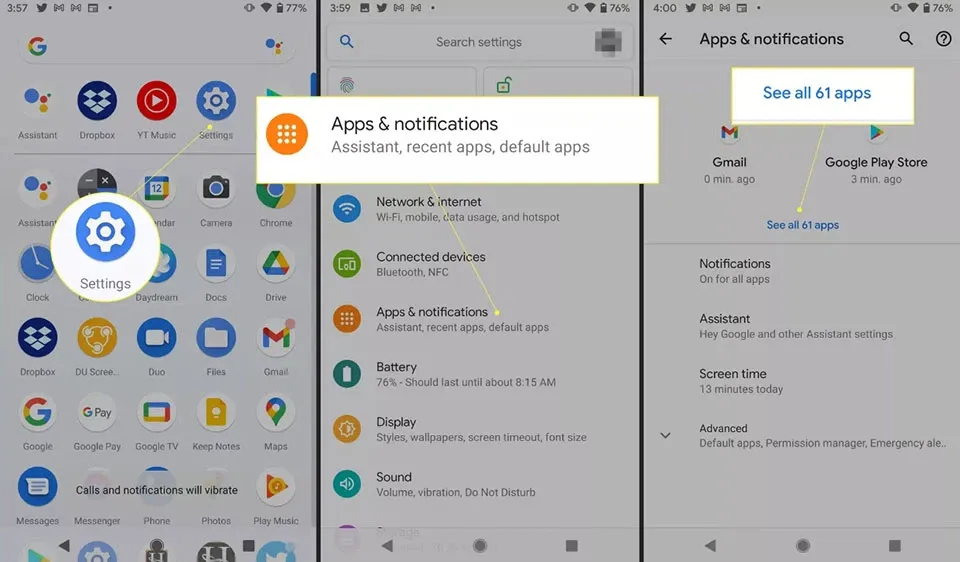
Sau đó chọn Google Play Store > Storage & cache > Clear cache.
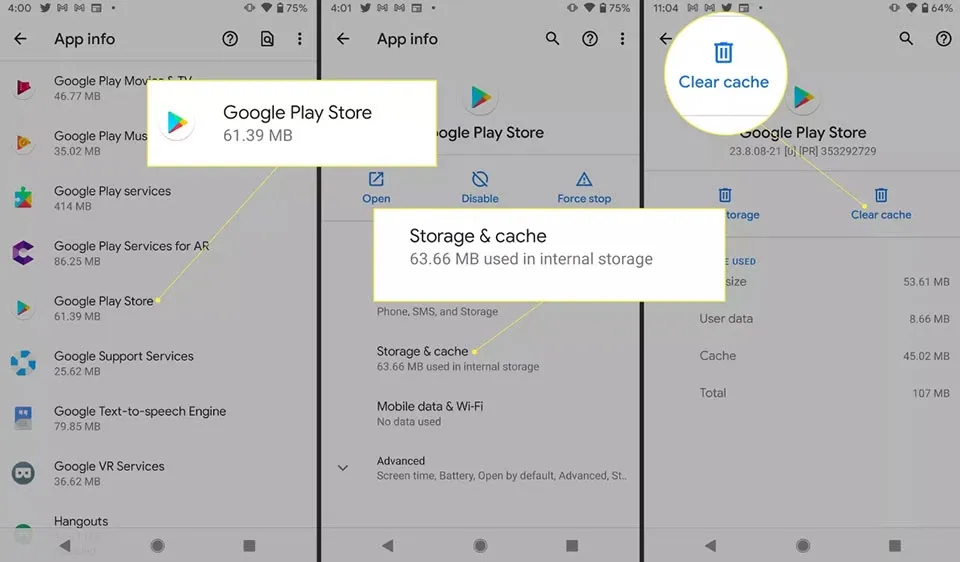
8. Xóa dữ liệu và bộ nhớ cache của Google Play Services. Dịch vụ của Google Play (Google Play Services) giúp ứng dụng luôn được cập nhật và chạy bình thường. Xóa bộ nhớ cache của dịch vụ Google Play có thể giúp giải quyết các lỗi liên quan đến CH Play, đặc biệt là lỗi tải xuống.
Chuyển đến ứng dụng Settings và chọn Apps & notifications > See all apps.
Tìm hiểu thêm: Nguyên nhân và cách khắc phục lỗi laptop tự tắt màn hình
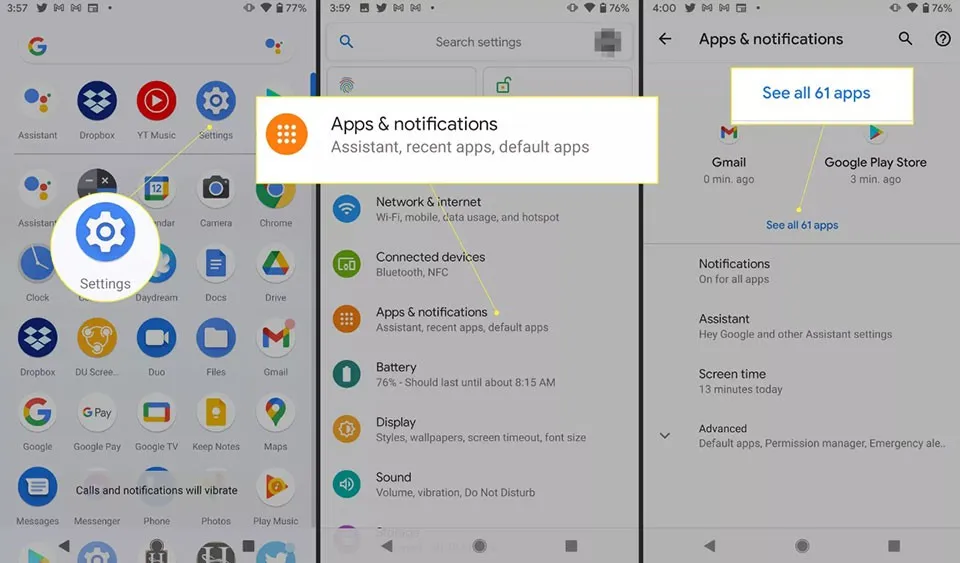
Sau đó, chọn Google Play Services > Storage & cache > Clear cache.
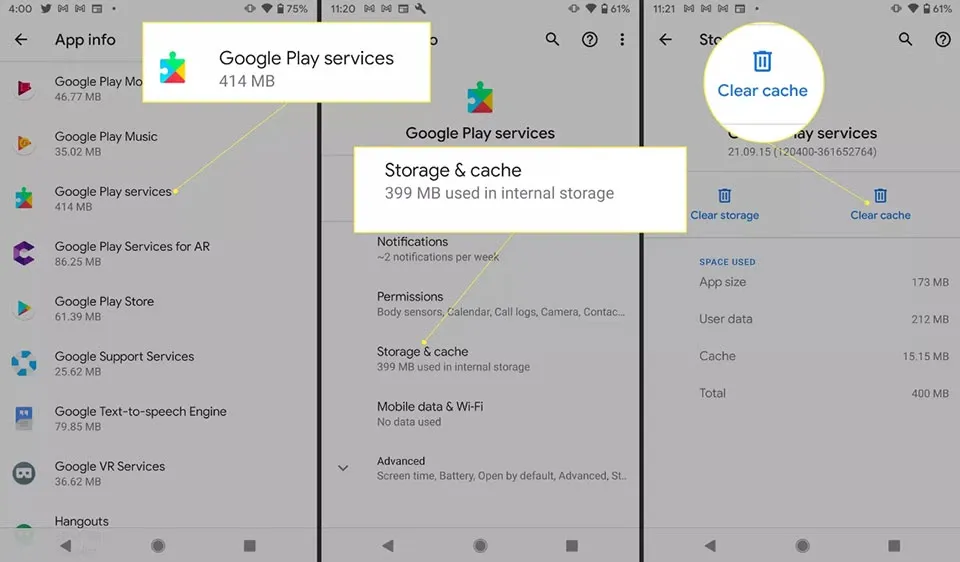
9. Kiểm tra các ứng dụng đã tắt. CH Play hoạt động phụ thuộc vào các ứng dụng khác để không bị lỗi. Nếu một số ứng dụng liên quan bị tắt, cửa hàng ứng dụng của Google có thể gặp sự cố. Để kiểm tra, bạn hãy truy cập Apps & notifications > See all apps. Sau đó, bạn hãy lướt qua danh sách các ứng dụng và xem có ứng dụng nào có thông báo “Disabled” hay không. Chọn ứng dụng đó và nhấn Enable. Kiểm tra xem sự cố của bạn đã được giải quyết hay chưa.
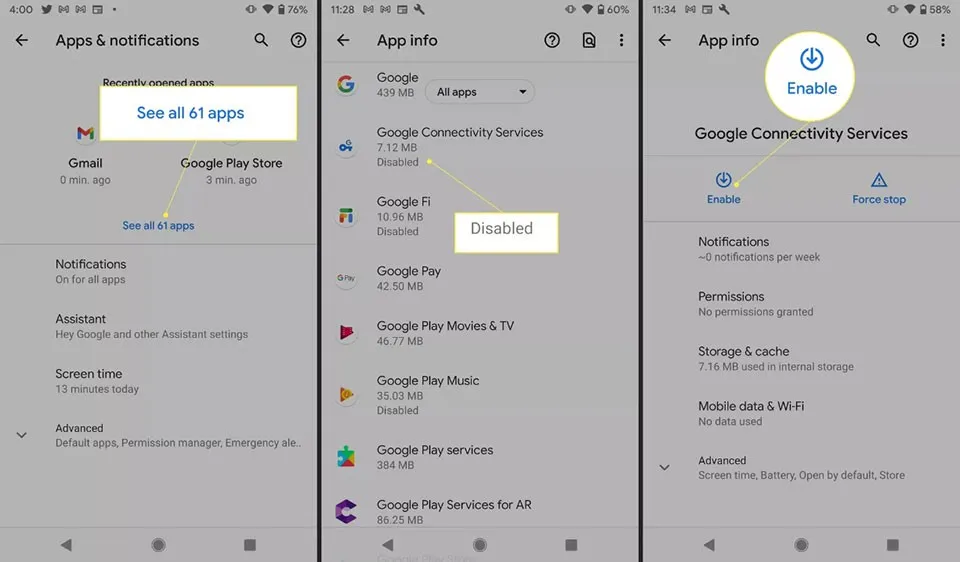
10. Tắt máy chủ proxy/VPN. Nếu bạn sử dụng mạng riêng ảo hoặc bất kỳ loại máy chủ proxy nào khác, hãy tắt nó đi và xem điều này có giải quyết được sự cố hay không.
11. Kiểm tra cài đặt ngày và giờ hệ thống. Cài đặt ngày không chính xác gây ra xung đột với máy chủ của Google, vì vậy bạn hãy điều hướng đến Settings > System > Date & Time. Sau đó, bạn cần đảm bảo các tuỳ chọn múi giờ tự động đã được bật.
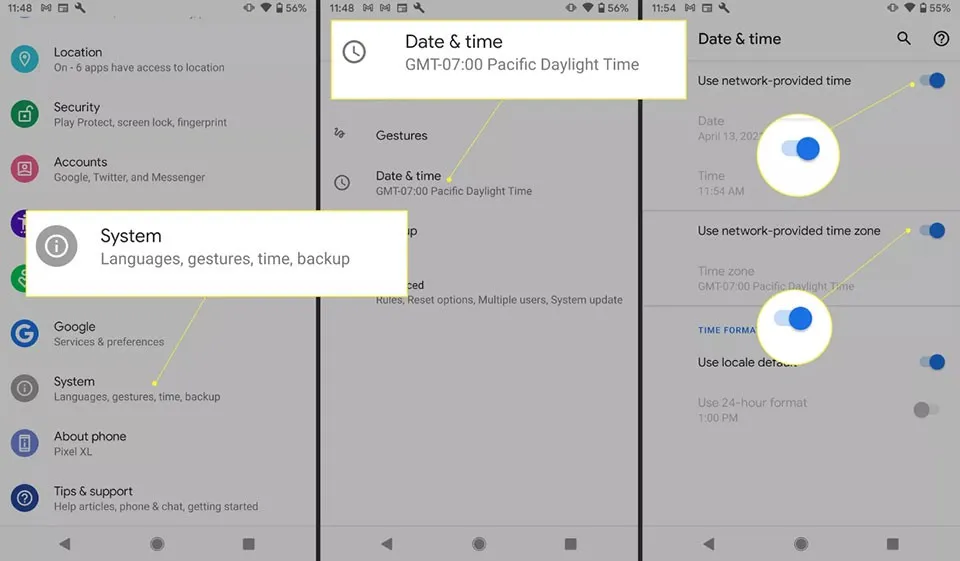
12. Cập nhật Google Play Services. Bạn hãy truy cập đến trang ứng dụng Google Play Services. Nếu bạn thấy nút Update, hãy nhấn vào nút này để cập nhật ứng dụng. Nếu bạn thấy tuỳ chọn Deactivate thì Google Play Services đã được cập nhật lên phiên bản mới nhất.
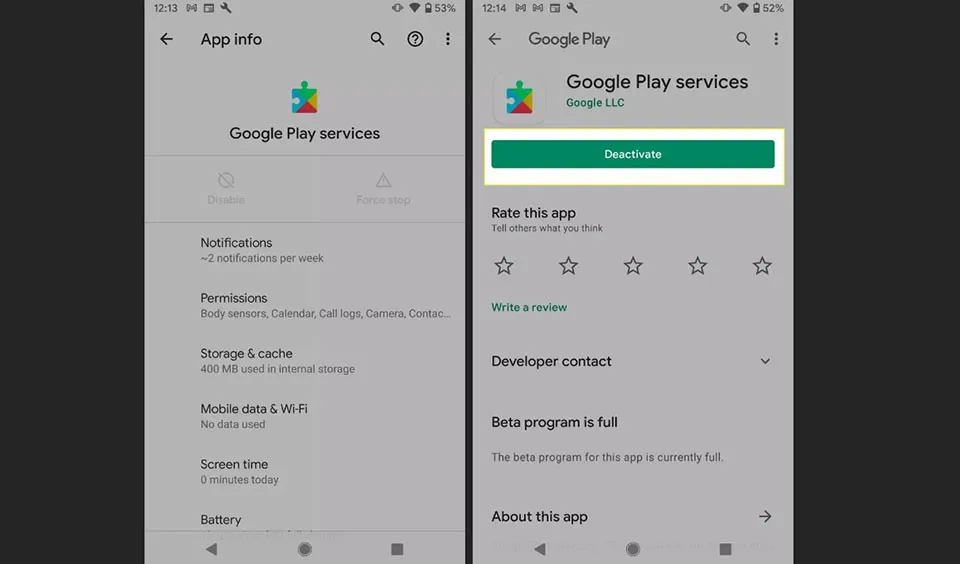
13. Cập nhật hệ điều hành Android. Đi tới Settings > System > Advanced, sau đó chạm vào System update để xem có thể nâng cấp lên phiên bản phần mềm mới nhất cho thiết bị hay không.
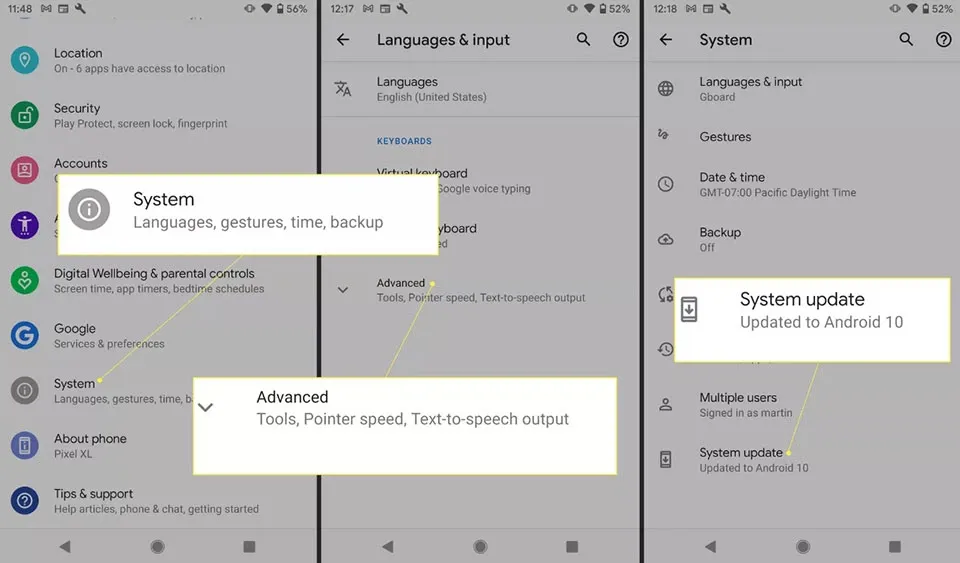
14. Gỡ cài đặt và cài đặt lại các bản cập nhật của CH Play. Bạn không thể gỡ cài đặt CH Play khỏi thiết bị Android của mình vì đây là một ứng dụng hệ thống nhưng bạn có thể gỡ cài đặt các bản cập nhật để đưa ứng dụng trở về phiên bản gốc bằng cách truy cập Settings > Apps & notifications > See all apps, sau đó nhấn vào Google Play Store. Chạm vào ba dấu chấm dọc ở góc trên bên phải trên màn hình chi tiết ứng dụng và chạm vào Uninstall updates.
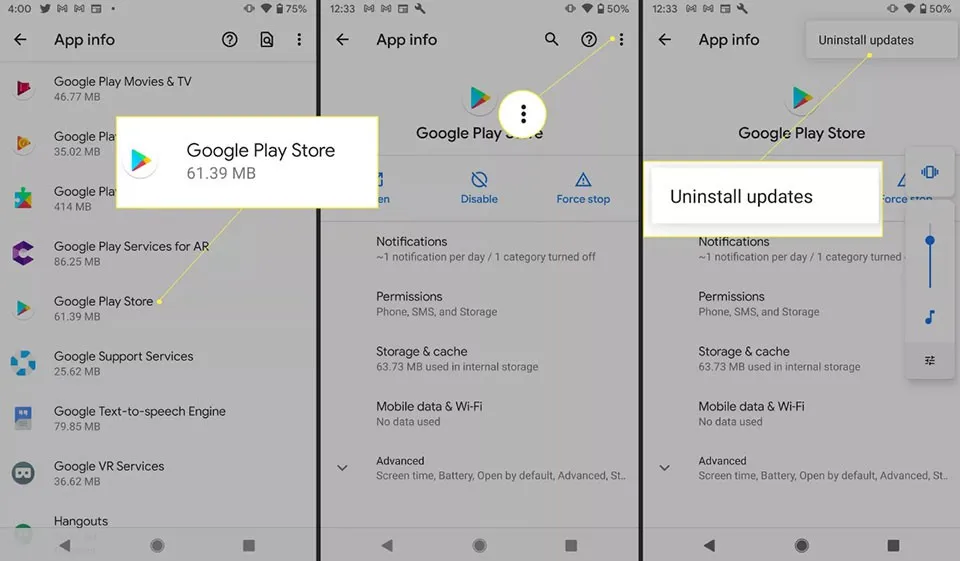
Khởi động lại thiết bị Android của bạn. Các bản cập nhật mới nhất sẽ tự động cài đặt. Khi CH Play cập nhật xong, bạn hãy thử tải xuống lại ứng dụng xem có còn gặp lỗi nào nữa không.
15. Xóa và thêm lại tài khoản Google. Sự cố có thể xuất phát từ tài khoản Google của bạn. Để đặt lại tài khoản Google trên thiết bị của bạn:
Mở Settings và nhấn vào Accounts. Nhấn vào tài khoản bạn muốn xóa, sau đó nhấn vào Remove account.
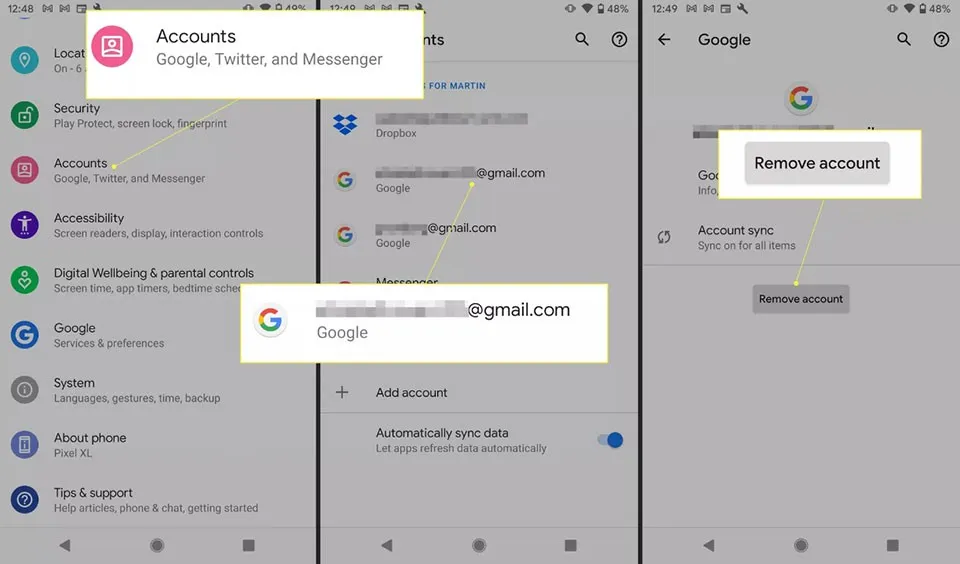
>>>>>Xem thêm: Mách bạn cách làm PowerPoint đẹp, chuyên nghiệp chỉ với 8 bước
Khởi động lại thiết bị của bạn, sau đó quay lại Settings > Accounts và nhấn Add Account. Nhập lại thông tin tài khoản của bạn, sau đó xem sự cố đã được giải quyết chưa.
16. Sử dụng tài khoản Google khác. Làm theo các bước ở trên để xóa tài khoản của bạn nhưng hãy sử dụng một tài khoản khác thay vì thêm lại tài khoản cũ.
Trên đây là rất nhiều phương pháp bạn có thể áp dụng để sửa chữa các sự cố CH Play bị lỗi. Nếu bạn còn có bất kỳ thủ thuật nào khác, hãy chia sẻ cho mọi người bằng cách để lại bình luận ở cuối bài viết nhé.
Xem thêm:
Cách khắc phục lỗi không cập nhật được ứng dụng trên CH Play
Mách bạn cách sửa lỗi không vào được CH Play trên Android